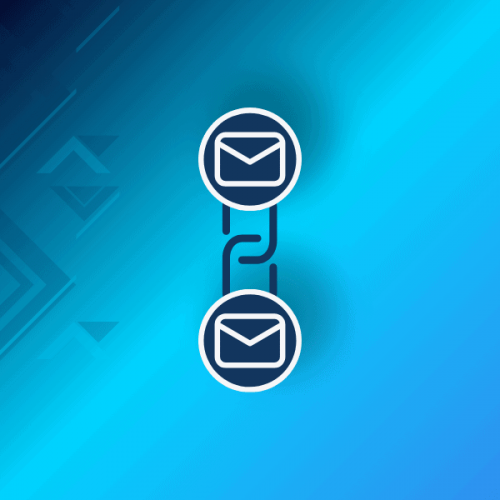Die Verwaltung Ihres E-Mail-Posteingangs kann eine Herausforderung sein – die Nachrichten häufen sich an und es wird schwierig, eine bestimmte Konversation zu finden oder bei wichtigen Themen den Überblick zu behalten. Dies gilt insbesondere dann, wenn mehrere Personen an einer Projektdiskussion beteiligt sind.
Glücklicherweise lässt sich dieses Problem lösen, indem zusammengehörige E-Mails zu einem einzigen Thread gruppiert werden. Dies hilft nicht nur, dass der Posteingang aufgeräumt bleibt, sondern sorgt auch für einen reibungslosen Gesprächsfluss.
In diesem Artikel geben wir einen umfassenden Überblick über E-Mail-Threading. Wir befassen uns mit der Definition, den Vorteilen, den Nachteilen, den Best Practices, den optimalen Nutzungsszenarien und einer Schritt-für-Schritt-Anleitung, wie Sie diese Funktion in gängigen E-Mail-Clients wie Gmail, Microsoft Outlook, Mailfence, Yahoo! Mail und Apple Mail aktivieren.
Mailfence – Erhalten Sie Ihre kostenlose, sichere E-Mail.

4.1 basierend auf 177 Benutzerbewertungen
Mailfence – Erhalten Sie Ihre kostenlose, sichere E-Mail.
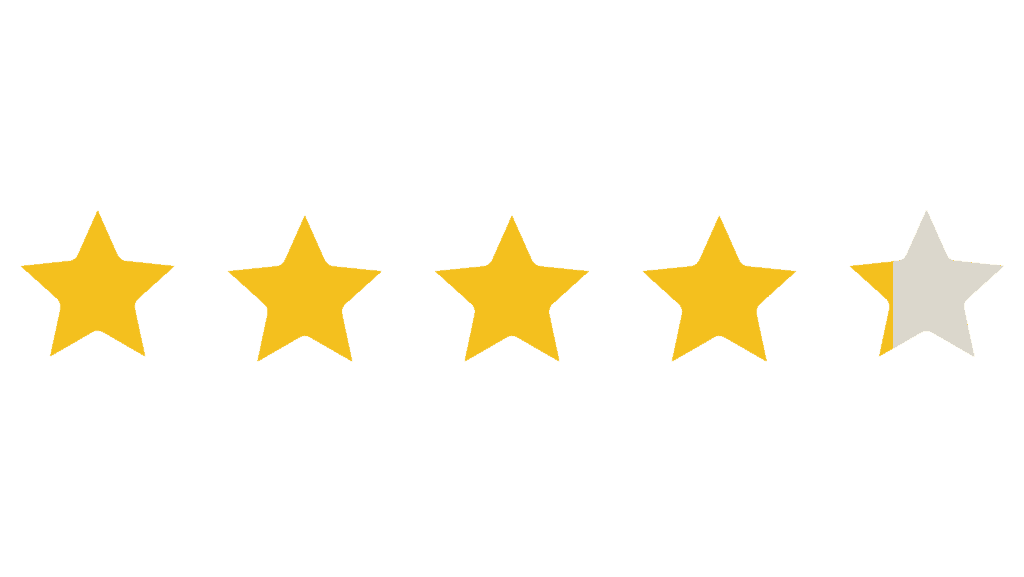
4.1 basierend auf 177 Benutzerbewertungen
Was ist ein E-Mail-Thread?
Ein gängiger Ansatz in Unternehmen ist es, jedem Teammitglied eine einzelne E-Mail zu senden. Diese Methode führt jedoch schnell zu einem überfüllten Posteingang, mit dem es schwierig wird, den Überblick über die laufende Konversation und das Projekt selbst zu behalten.
Um dieses Chaos zu vermeiden, besteht eine praktische Lösung darin, alle zusammenhängenden E-Mails in einem einzigen Thread zusammenzufassen, in dem die neuesten Nachrichten ganz oben erscheinen.
Dies wird gemeinhin als E-Mail-Thread bezeichnet.
Was ist der Unterschied zwischen einem E-Mail-Thread und einer E-Mail-Kette?
Bevor wir in die Details eines E-Mail-Threads einsteigen, sollten wir uns zunächst der Frage widmen, was der Unterschied zwischen einem „E-Mail-Thread“ und einer „E-Mail-Kette“ ist.
Diese beiden Begriffe können leicht missverstanden werden, da sie scheinbar die gleiche Bedeutung haben – tatsächlich gibt es allerdings einen klaren Unterschied:
Ein „E-Mail-Thread“ bezieht sich auf eine Konversation zwischen mehreren Personen, und bei diesem Gespräch geht es um ein bestimmtes Thema.
Im Gegensatz dazu bezeichnet eine „E-Mail-Kette“ im Allgemeinen eine Reihe von weitergeleiteten oder verknüpften E-Mails, die sich nicht unbedingt um ein einziges Thema drehen.
Was sind die Vor- und Nachteile von E-Mail-Threading?
Nachdem wir nun ein klareres Verständnis davon haben, was ein E-Mail-Thread ist und wie er sich von einer E-Mail-Kette unterscheidet, wollen wir nun die damit verbundenen Vor- und Nachteile untersuchen.
Vorteile
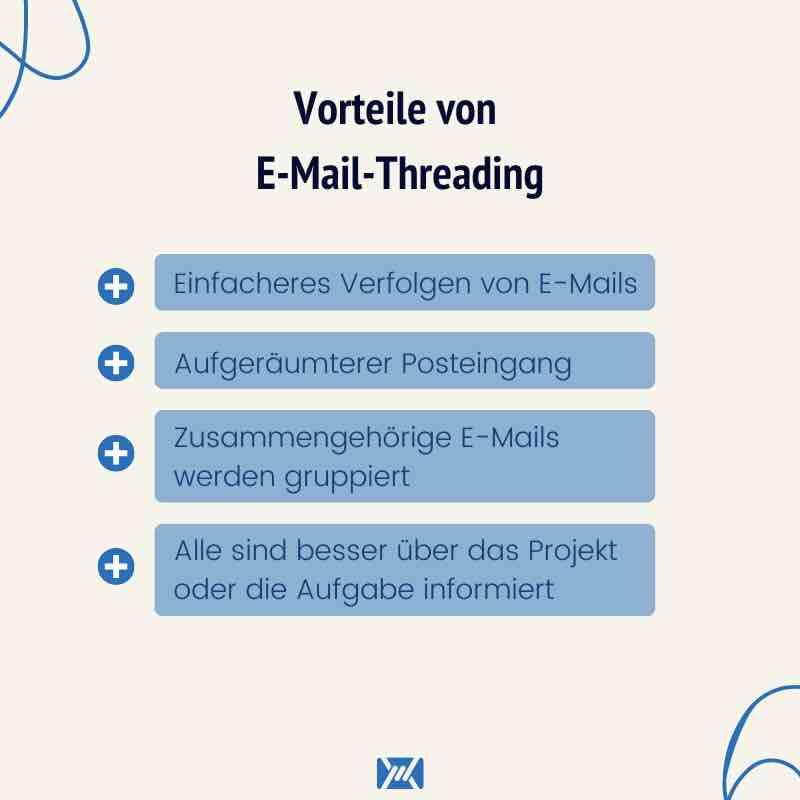
- Das Verfolgen von E-Mails wird einfacher, wenn sie nach bestimmten Themen geordnet sind.
- E-Mail-Threads helfen, das Durcheinander in Ihrem E-Mail-Posteingang zu minimieren.
- Alle relevanten E-Mails werden in Gruppen zusammengefasst, was eine bessere Organisation ermöglicht.
- Alle Beteiligten bleiben über das jeweilige Projekt oder die jeweilige Aufgabe gut informiert.
Nachteile
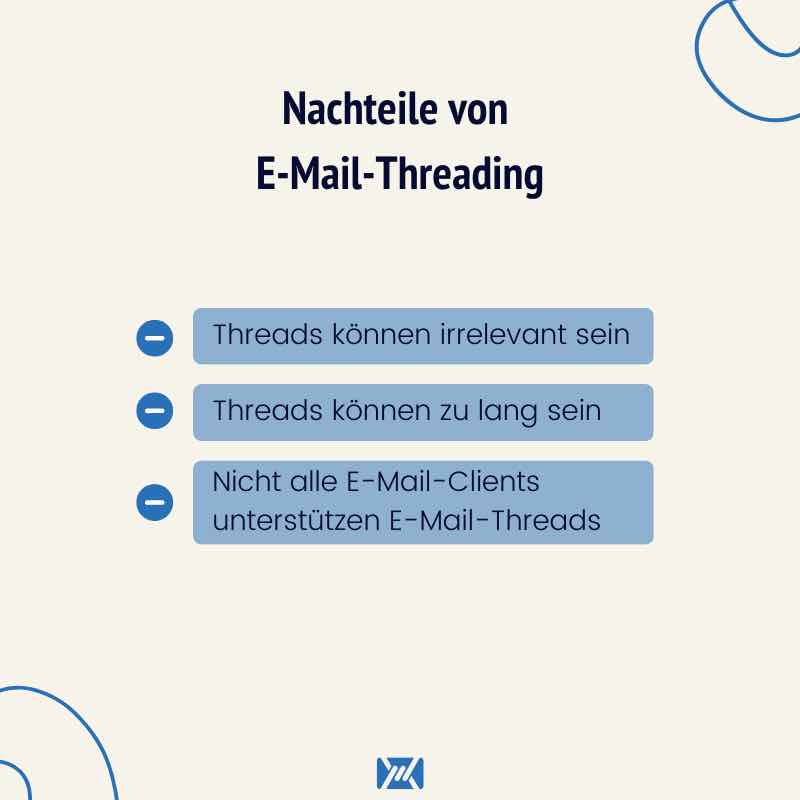
- E-Mail-Threads können übermäßig lang werden, was das Navigieren und Durchlesen erschweren kann.
- Nicht alle E-Mail-Clients unterstützen E-Mail-Threading – das kann dazu führen, dass anstelle eines konsolidierten Threads einzelne Nachrichten angezeigt werden.
- Es besteht die Möglichkeit, dass Sie irrelevante E-Mails erhalten, die zu einem unübersichtlichen Posteingang beitragen.
Was sind die Best Practices für die Verwendung von E-Mail-Threads?
Äußerst wichtige Aspekte, die Sie bei E-Mail-Threads immer berücksichtigen sollten, sind die Wahrung der Professionalität sowie der Fokus auf das Thema.
Es ist wichtig zu beachten, dass Threads nicht für eine zwanglose Kommunikation gedacht sind.
Dies sind empfohlene Best Practices, an die Sie sich halten sollten:
- Verwenden Sie E-Mail-Threads speziell für ein bestimmtes Thema oder Projekt. Wenn Sie ein anderes Thema oder Projekt besprechen müssen, erstellen Sie einen separaten Thread.
- Wahren Sie einen professionellen Ton und liefern Sie in Ihren Antworten Informationen mit Mehrwert.
- Wenn eine Konversation keinen umfangreichen Informationsaustausch mit viel „E-Mail-Ping-Pong“ erfordert, ist es möglicherweise nicht notwendig, einen E-Mail-Thread zu erstellen.
- Beziehen Sie nur die Personen ein, die direkt an dem Projekt oder Thema beteiligt sind.
- Benachrichtigen Sie die bestehenden Teilnehmer des Threads, wenn Sie eine neue Person hinzufügen, damit alle Beteiligten informiert sind.
- Halten Sie mit der Cc-Funktion relevante Personen auf dem Laufenden.
- Vermeiden Sie die Verwendung von Bcc in E-Mail-Threads, da die Empfänger*innen, die die E-Mail in Blindkopie erhalten, die Antworten nicht sehen können.
- Wenn der Thread zu lang wird und anfängliche Punkte verloren gehen, klären Sie sie erneut im Thread.
- Erkennen Sie den richtigen Zeitpunkt, um einen Thread zu beenden, z. B. wenn das Projekt erfolgreich abgeschlossen wurde.
Wie können Sie jemanden zu einem E-Mail-Thread hinzufügen oder aus ihm entfernen?
Im Laufe des Projekts kann es erforderlich sein, weitere Beteiligte zum E-Mail-Thread hinzuzufügen oder aus diesem zu entfernen. Das können Sie folgendermaßen handhaben:
Um Empfänger*innen zu einem Thema hinzuzufügen, fügen Sie sie beim Erstellen einer Nachricht einfach in das An-Feld ein.
Wenn Sie jemanden auf dem Laufenden halten möchten, ohne dass eine aktive Teilnahme erwartet ist, können Sie ihn über die Cc-Funktion in Kopie in die Konversation einbeziehen.
Im Allgemeinen ist es nicht zu empfehlen, andere mit der Bcc-Funktion in einen E-Mail-Thread mit einzubeziehen, da die anderen Empfänger*innen der E-Mail so nicht sehen können, dass diese in den Thread aufgenommen wurden.
Um eine einzelne Person in einen Thread aufzunehmen, senden Sie eine neue Nachricht innerhalb des Threads und nehmen Sie den*die neue*n Empfänger*in mit auf. Achten Sie darauf, die anderen Teilnehmer*innen darüber zu informieren, dass eine neue Person hinzugefügt wurde.
Sie können zum Beispiel eine Nachricht wie „Hallo zusammen, ich habe Jim zum Thread hinzugefügt“ senden und dann die wichtigsten Punkte des Threads noch einmal zusammenfassen.
Falls erforderlich, können Sie auch einen ganzen E-Mail-Thread weiterleiten. Wenn die Unterhaltung jedoch sehr lang ist, kann es für eine neue Person schwierig sein, das Versäumte nachzuholen. In solchen Fällen sollten Sie die wichtigsten Punkte zu Beginn des Threads zusammenfassen.
Nachfolgend finden Sie eine allgemeine Anleitung, wie Sie einen ganzen E-Mail-Thread weiterleiten. Auch wenn die Schritte je sich nach E-Mail-Client leicht unterscheiden, bleibt das Konzept dasselbe. Nehmen wir einmal Mailfence als Beispiel.
- Vergewissern Sie sich, dass unter Einstellungen (diese finden Sie, indem Sie rechts oben auf Ihren Profilnamen klicken) > Nachrichten > Allgemein > Aufrufen die Option Threads aktiviert ist.
- Wählen Sie die Konversation, die Sie an Ihren Posteingang weiterleiten möchten.
- Klicken Sie auf Weiterleiten.
- Geben Sie in das An-Feld die E-Mail-Adresse des*der neuen Empfänger*in ein.
Um jemanden aus dem Thread zu entfernen, müssen Sie beim Verfassen einer neuen Nachricht lediglich seine E-Mail-Adresse aus dem An- oder Cc-Feld entfernen.
Wie Sie E-Mail-Threads mit verschiedenen E-Mail-Clients verwalten
Zwar gibt es einige E-Mail-Clients, die E-Mail-Threading nicht unterstützen, doch die meisten tun es und haben es oft als Standardeinstellung bereits aktiviert.
Sie können in verschiedenen E-Mail-Clients jedoch wählen, ob Sie E-Mail-Threading aktivieren oder deaktivieren möchten:
Mailfence
So schalten Sie E-Mail-Threads in Mailfence ein:
- Öffnen Sie Mailfence.
- Klicken Sie auf Ihr Profil und wählen Sie Einstellungen.
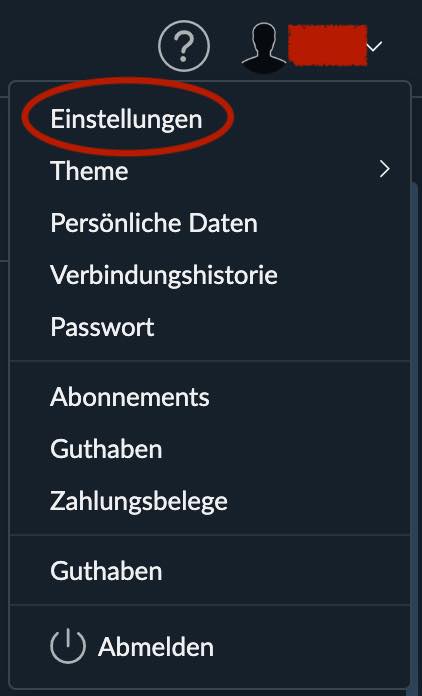
- Wählen Sie Nachrichten > Allgemein.
- Suchen Sie im Hauptfenster nach Aufrufen und setzen Sie ein Häkchen im Kästchen neben Threads.
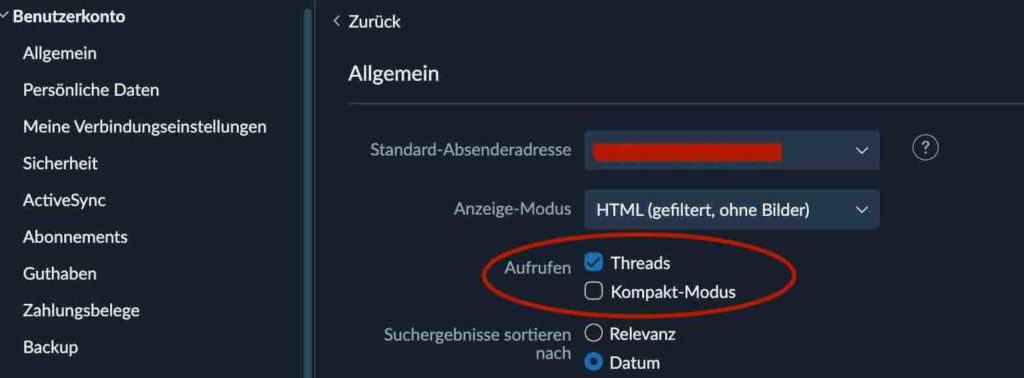
Gmail
- Öffnen Sie Gmail.
- Klicken Sie rechts oben auf das Icon mit dem Zahnrad, um die Einstellungen zu öffnen.
- Wählen Sie Alle Einstellungen aufrufen.
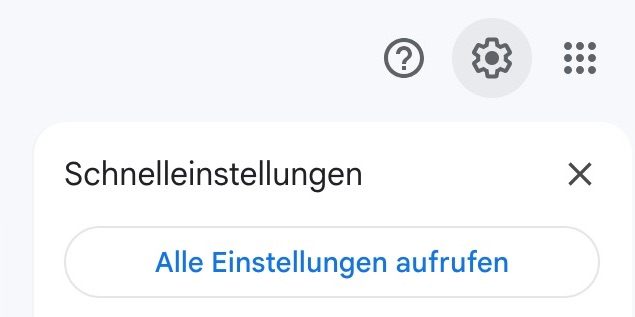
- Scrollen Sie im Tab Allgemein nach unten zum Abschnitt Konversationsansicht.
- Wählen Sie Konversationsansicht aktiviert.
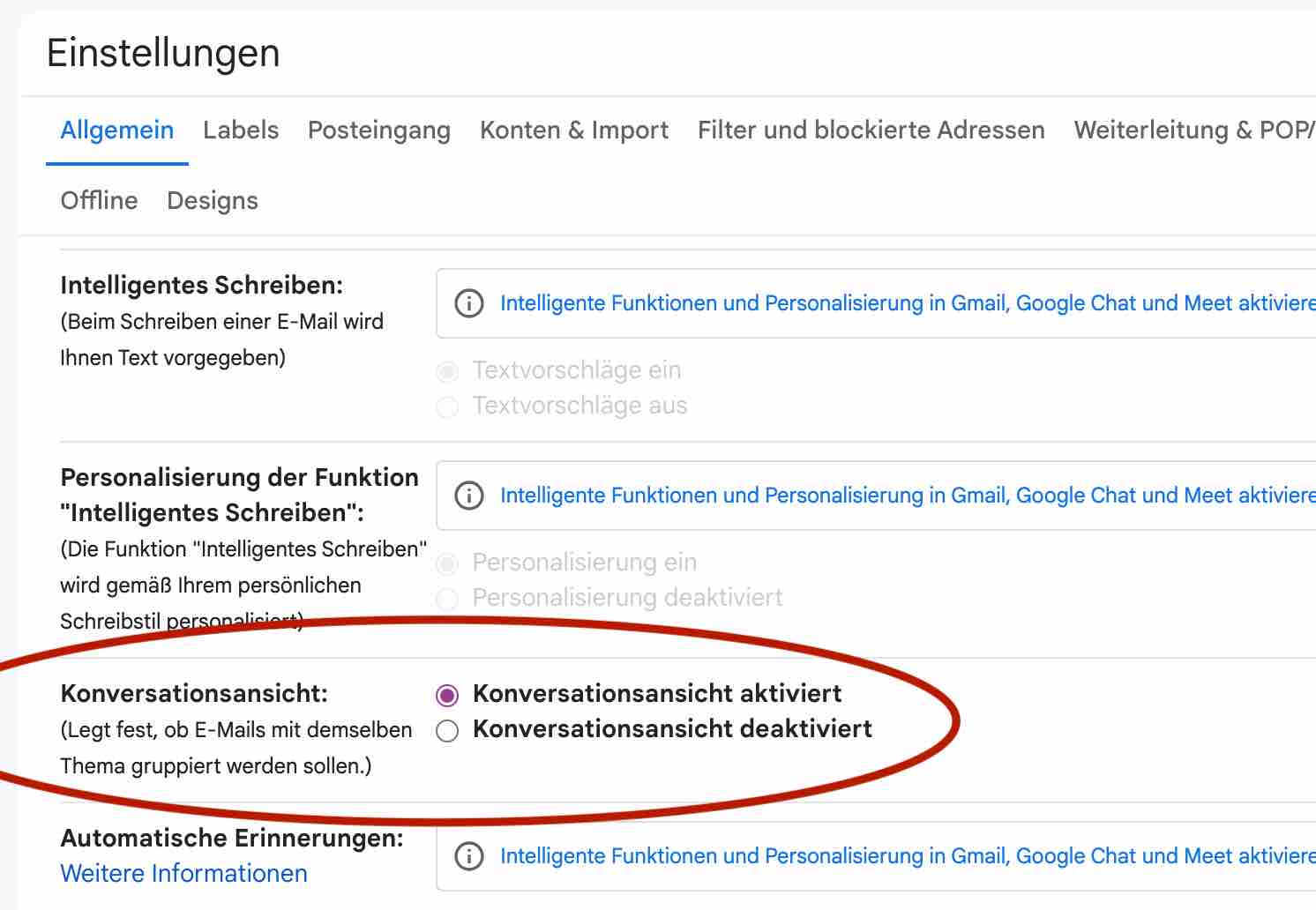
- Klicken Sie zum Bestätigen auf Änderungen speichern.
Apple Mail
- Öffnen Sie Apple Mail.
- Klicken Sie oben auf dem Bildschirm auf den Tab Darstellung.
- Klicken Sie auf die Option Nach Konversation ordnen. Wenn die Option aktiviert ist, sehen Sie links daneben ein Häkchen.
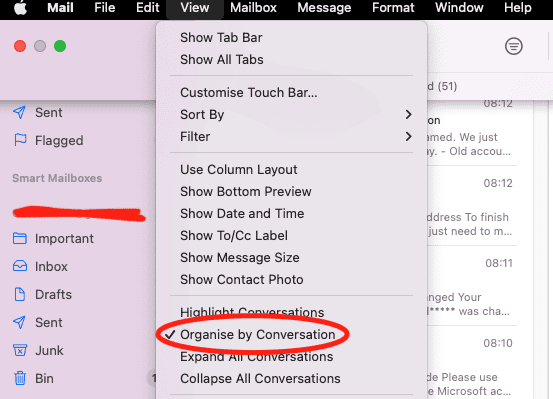
Microsoft Outlook
- Melden Sie sich in Ihrem Outlook-Konto an.
- Klicken Sie auf das Icon mit dem Zahnrad, um die Einstellungen zu öffnen.
- Suchen Sie nach Nachrichtenliste anordnen.
- Wählen Sie Nachrichten nach Unterhaltungen angeordnet anzeigen.
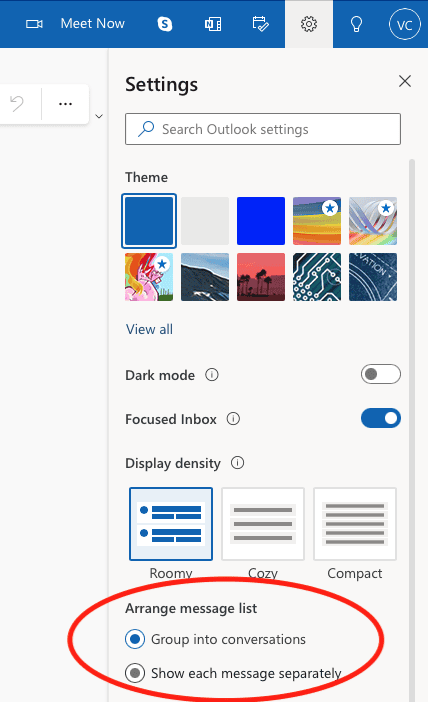
Yahoo Mail
- Öffnen Sie Ihr Konto bei Yahoo Mail.
- Klicken Sie rechts oben auf dem Bildschirm (unter Ihrem Profilnamen) auf Einstellungen.

- Gehen Sie zu Weitere Einstellungen.
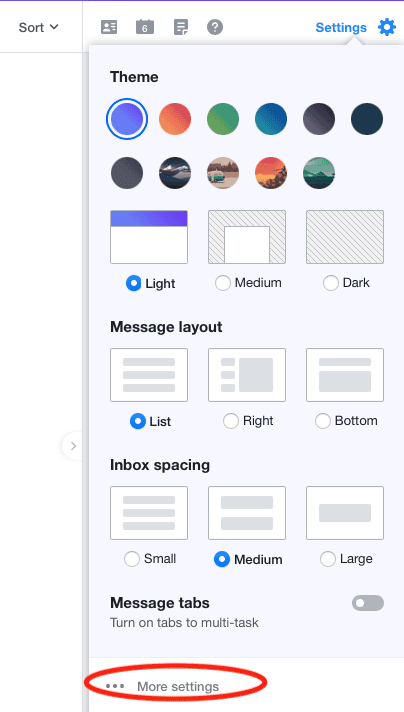
- Wählen Sie E-Mail anzeigen.
- Vergewissern Sie sich, dass der Schieberegler neben Nach Unterhaltung gruppieren aktiviert (blau) ist.
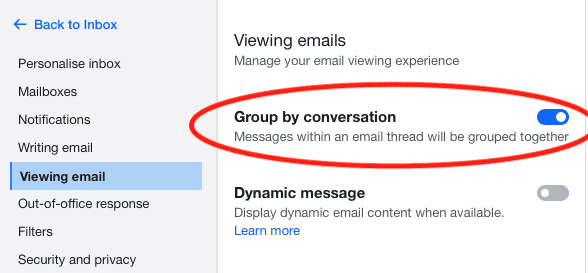
Fazit
Threads sind eine praktische Methode, um Ihre Konversationen besser zu organisieren. Nach dem Lesen dieses Artikels sollten Sie jetzt wissen, was E-Mail-Threads sind und wie Sie sie in verschiedenen E-Mail-Clients verwalten, auch in Mailfence.
Registrieren Sie sich noch heute für Mailfence und kommen Sie in den Genuss von Ende-zu-Ende-verschlüsselter sicherer und privater E-Mail, mit der Sie Ihre Online-Privatsphäre schützen können.
FAQ: Was ist ein E-Mail-Thread?
Was ist ein E-Mail-Thread, und wie funktioniert er?
In einem E-Mail-Thread werden zusammenhängende E-Mails in einer einzigen Konversation zusammengefasst, so dass die Nachrichten geordnet bleiben und die neueste Antwort zuerst angezeigt wird. Er hilft, die Kommunikation zu rationalisieren, insbesondere bei der Zusammenarbeit an einem bestimmten Thema oder Projekt.
Was ist der Unterschied zwischen einem E-Mail-Thread und einer E-Mail-Kette?
Ein E-Mail-Thread ist eine fortlaufende Diskussion über ein einziges Thema zwischen mehreren Personen. Eine E-Mail-Kette hingegen bezieht sich auf eine Folge von weitergeleiteten oder verknüpften E-Mails, die sich nicht immer auf ein Thema beziehen.
Was sind die Vorteile von E-Mail-Threads?
E-Mail-Threads verringern das Durcheinander im Posteingang, erleichtern die Nachverfolgung von Unterhaltungen und sorgen dafür, dass alle zusammengehörigen E-Mails zusammenbleiben. Außerdem halten sie alle Beteiligten auf dem Laufenden und ermöglichen eine bessere Projektverwaltung.
Was sind die besten Praktiken für die Verwaltung von E-Mail-Themen?
Halten Sie sich an ein einziges Thema pro Thread, fügen Sie nur relevante Teilnehmer hinzu und informieren Sie andere, wenn jemand Neues hinzukommt. Vermeiden Sie unnötig lange Threads, klären Sie bei Bedarf wichtige Punkte und wissen Sie, wann Sie den Thread beenden müssen, z. B. wenn ein Projekt abgeschlossen ist.